
Mengapa menggunakan windows7 ?, karena kebanyakan laptop jaman sekarang support-nya kalau nggak windows Vista ya windows7 (Hardisk-nya SATA sih) :). Bisa juga menggunakan windows xp yang sudah ada built-in SATA-nya. Namun karena males ribet-ribet akhirnya jatuh deh pilihan ke windows yang rilis 22 Oktober 2009 ini ;).
Apa saja sih keunggulan windows 7 dibanding pendahulu-pendahulunya ?, mari kita simak :) :
1. Kemudahan dan Kenyamanan
Anda harus tahu bahwa windows 7 ini tidak memiliki perubahan drastis dari segi arsitektur perangkat lunak seperti vista dari xp, Pengembangan difokuskan pada kenyamanan dan kemudahan pengguna.
2. Taskbar
Pada windows 7 sudah tidak akan lagi tampil ikon aplikasi kecil dengan nama aplikasi, melainkan hanya ikon berukuran besar mirip Mac OS X.
3. System Tray
Secara resmi dinamakan “Notification Area”, memungkinkan user untuk melakukan perubahan pada system tray seperti mengubah posisi ikon dan kostumisasi lainnya.
4. Jump List
Menu jump list akan muncul di Start Menu atau saat pengguna melakukan klik di salah satu aplikasi Taskbar, memberikan beberapa pilihan pada pengguna untuk melakukan berbagai aksi yang didukung aplikasi
5. User Account Control (UAC) yang lebih baik
UAC merupakan salah satu aplikasi yang dibenci oleh pengguna Windows Vista. Kini di windows 7 fitur tersebut dapat di on maupun di off kan sesuai keinginan user.
6. Kinerja
Microsoft mengatakan bahwa mereka banyak melakukan perubahan untuk meningkatkan kinerja dan stabilitas Windows 7 seperti mengurangi waktu boot dengan mengaktifkan beberapa aplikasi secara parallel, metode manajemen memori baru dan banyak lagi.
7. Device Stage
Fitur baru ini mengumpulkan semua hal yang berhubungan dengan peripheral di satu tempat untuk memudahkan user.
8. Libraries
Apabila Anda sudah mengenal konsep library untuk lagu seperti yang dimiliki iTunes, konsep library di Windows 7 juga tidak akan asing bagi Anda. Fitur ini mengumpulkan semua file dalam PC Anda berdasarkan tipe ke dalam library masing-masing untuk memudahkan manajemen media. Sebagai contoh, semua foto dari semua PC dan jaringan akan dikumpulkan di sebuah library foto yang dapat diakses di satu tempat.
10. HomeGroups
Windows 7 memperkenalkan fitur jaringan baru bernama HomeGroups yang bertujuan untuk memudahkan beberapa komputer satu jaringan untuk saling berbagi file dan peripheral — seolah-olah semua itu terletak pada satu PC yang sama. Walaupun fitur-fitur Windows Networking sejak dulu selalu bertujuan sama, pada kenyataannya konfigurasi untuk menggunakan printer jaringan masih tetap terlalu sulit untuk sebagian besar pengguna.
11. Peeking (mengintip)
Pengguna dapat dengan cepat tau konten dalam satu jendela tanpa perlu memasuki jendela tersebut.
12. Sidebar tidak lagi digunakan
Pada windows 7, sidebar dihilangkan. Gadget kini dapat diletakkan bebas di desktop.
13. WMP Minimalis
Ketika anda memutar video atau musik menggunakan WMP, maka WMP akan muncul dalam mode minimalis.
14. Streaming Multimedia
W7 menambahkan fitur pengiriman file media dari PC ke berbagai alat yang mendukung streaming seperti sistem musik Sonos melalui jaringan. Microsoft mengatakan bahwa Windows 7 akan mengubah file ke dalam format sehingga dapat diputar oleh pemutar media Anda. Hal ini juga berarti Microsoft sudah selangkah lagi mendekati cita-cita Bill Gates menjadikan Windows pusat media di rumah. Versi Media Center dari Windows 7 juga mendapatkan upgrade besar
15. Pengaturan Jendela Otomatis
Geser Jendela ke tepi kanan atau kiri, maka jendela tersebut akan berubah ukuran menjadi setengah layar secara otomatis.
16. Mencari Semua Tempat Sekaligus
Fitur Windows 7 bernama “Search Federation” memungkinkan Anda untuk mengikutkan berbagai komputer, media penyimpanan jaringan dan situs ke dalam pencarian Windows 7.
17. Tema
Microsoft sudah sangat lama sekali tidak mengantarkan perubahan besar pada fitur kustomisasi tema di Windows. Di Windows 7 Microsoft menyediakan sebuah pemilih tema baru yang lebih baik dengan fitur preview dalam ukuran asli dan memungkinkan Anda untuk menyimpan tema kustom hanya dengan dengan beberapa klik
18. Windows Live
Secara resmi Microsoft mengemas sedikit sekali aplikasi pada Windows 7, tidak seperti Vista . Aplikasi Photo Gallery, Movie Maker dan email telah dijadikan unduhan gratis yang disebut Windows Live Esentials
19. Desktop Jump
User bisa langsung menuju desktop dengan mengklik tombol yang ada di sebelah pojok kanan bawah.
20. Paint Baru
Windows Paint yang sudah banyak terlupakan mendapatkan upgrade besar, kini tampil dengan UI ribbon dari Office 2007 yang sekarang telah menjadi standar di berbagai aplikasi Microsoft. Walaupun masih banyak yang menganggap Paint.net sebagai alternatif pengganti Paint yang lebih baik.
21. Fitur Layar Sentuh
Windows 7 adalah versi Windows pertama yang mendukung multi-touch yang memungkinkan Anda mengendalikan OS ini dengan kedua tangan
referensi :
![]()
![]()

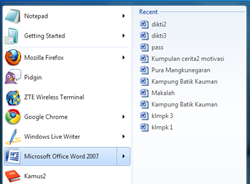
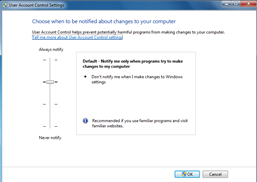
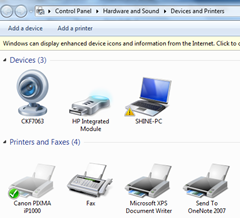
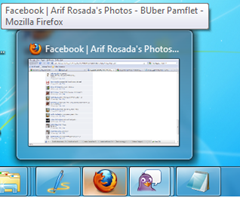

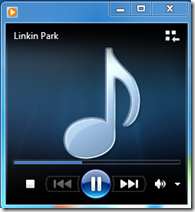
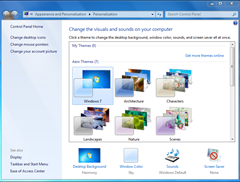


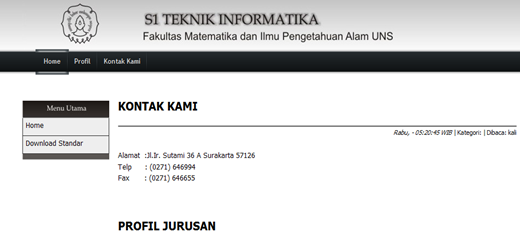
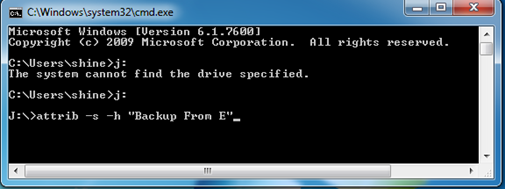
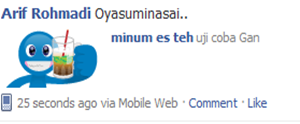
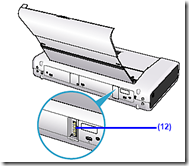
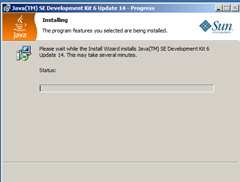

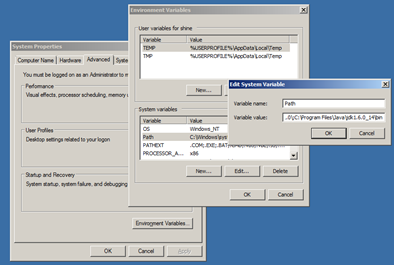
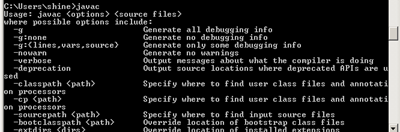
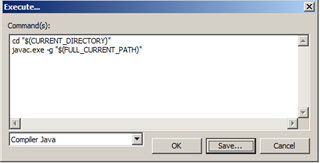
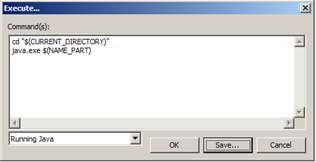

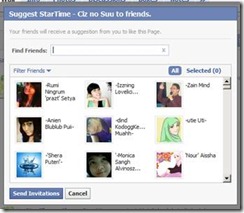
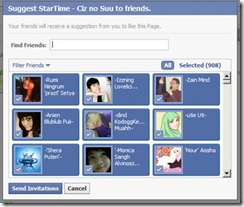
 Previous Article
Previous Article



